Migration de clients Office 365 avec un serveur Exchange hybride
Dès lors que les entreprises mettent en place trois facteurs importants, les administrateurs sont en mesure de procéder aux migrations Office 365 avec un serveur Exchange hybride.
En cas de fusion ou d'acquisition, l'acheteur cherche souvent à consolider l'infrastructure. Si l'une des entreprises utilise Office 365, les administrateurs Exchange se chargent d'assurer la consolidation et de la faire aboutir. Voyons comment les administrateurs peuvent réussir une migration Office 365 avec un serveur hybride.
Migrations Office 365 via un serveur Exchange hybride
Avec la puissance de calcul, le volume de stockage et les licences Exchange Server adéquats, il est possible de réussir la migration des clients Office 365 via notre serveur Exchange hybride. Pour cela, il faut passer d'un client Office 365 aux boîtes aux lettres locales, avant de migrer de nouveau ces boîtes aux lettres dans Office 365 via notre relation hybride normale.
Pour commencer, il faut ajouter une adresse d'acheminement à chaque boîte aux lettres dans le client source Lisa Jane Designs. Dans notre exemple, nous avons ajouté une deuxième adresse en utilisant le domaine client lisajanedesigns.onmicrosoft.com. Cela va permettre l'acheminement de l'entreprise locale (sur site) vers Office 365 avant la migration de la boîte aux lettres (Figure 1).
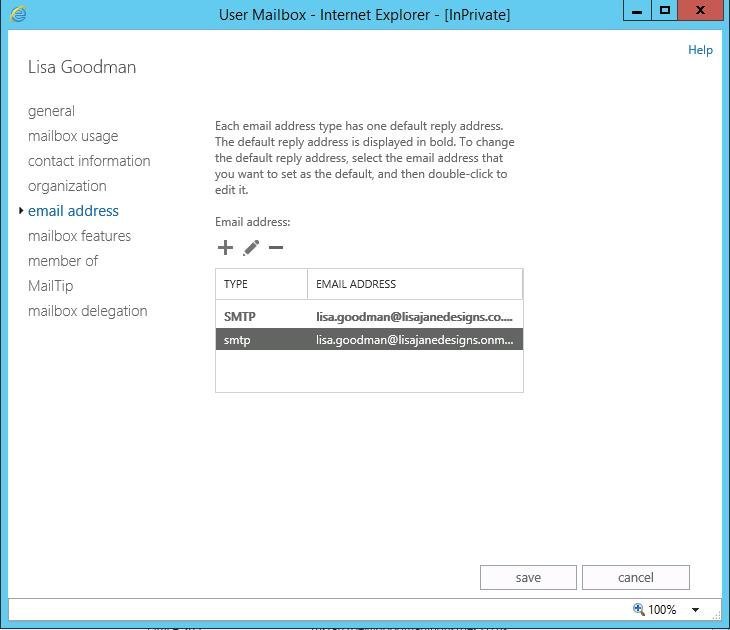
Une adresse d'acheminement doit être ajoutée à chaque boîte aux lettres dans le client source.
Nous allons également activer l'utilisateur local comme boîte aux lettres distante en utilisant la commande PowerShell Enable-RemoteMailbox. Pour que l'acheminement des messages fonctionne après l'activation de l'utilisateur, les adresses de messagerie doivent inclure les adresses de messagerie clientes Office 365. Pour cela, il faut définir l'adresse SMTP principale sur lisajanedesigns.co.uk et l'adresse d'acheminement distante sur le domaine client, lisajanedesigns.onmicrosoft.com. Nous ajoutons également une adresse de messagerie pour l'utilisateur dans GoodmanIndustries.co.uk (Figure 2).
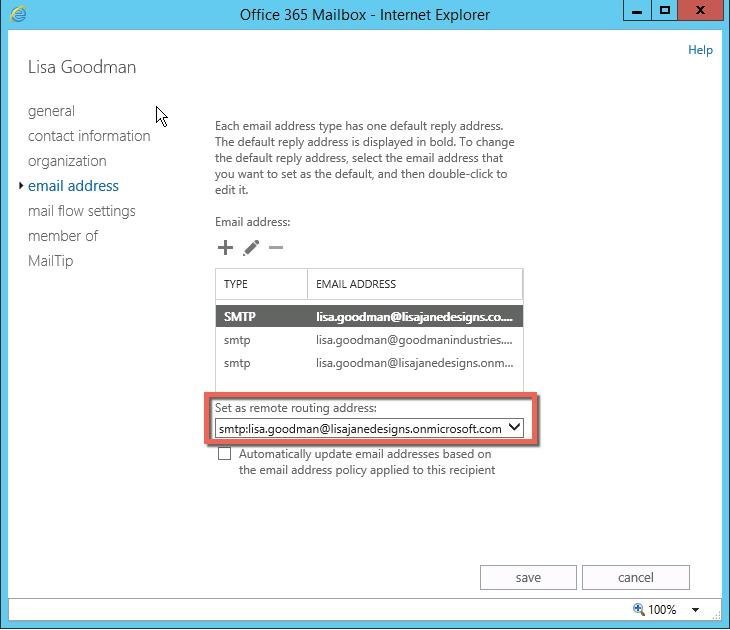
Les utilisateurs locaux doivent être activés comme boîte aux lettres distante via PowerShell.
A ce stade, l'acheminement des messages vers l'utilisateur Lisa Jane Designs fonctionne et les utilisateurs reçoivent normalement les adresses de message sur le nouveau domaine Goodman Industries. Avant de déplacer la boîte aux lettres vers notre serveur hybride, nous devons appliquer tous les attributs obligatoires.
Nous devons en particulier vérifier que les identificateurs globaux uniques, les GUID, de la boîte aux lettres Exchange d'Office 365 sont configurés sur la boîte aux lettres distante locale (sur site). Ouvrez une session Exchange Management Shell et connectez-vous à Exchange Online PowerShell sur la même session. Utilisez la connexion aux deux environnements pour marquer les attributs en Cloud en attributs locaux (Figure 3).
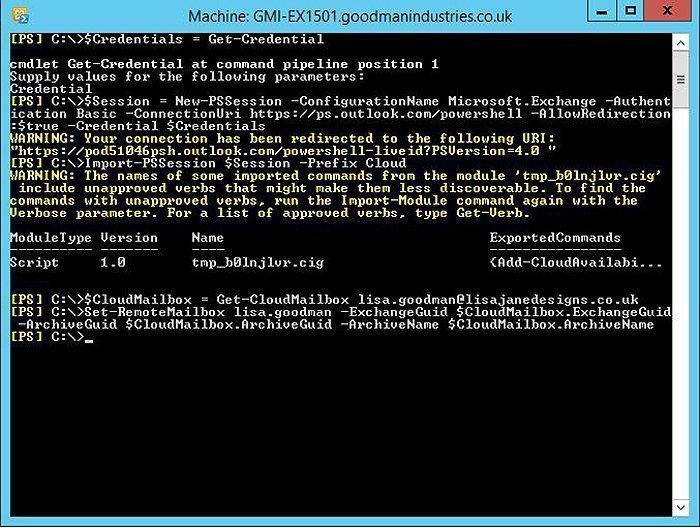
Les GUID de la boîte aux lettres Exchange d'Office 365 doivent être configurés sur la boîte aux lettres distante locale.
Il est possible de réaliser un script du processus pour un plus grand nombre d'utilisateurs. L'opération est assez simple. A ce stade, la boîte aux lettres de l'utilisateur dans le client Office 365 source est prête à être déplacée en local avant de passer au client Office 365 cible.
La prochaine étape consiste à configurer le client Office 365 source pour le doter d'un point de terminaison de migration sur le serveur Exchange hybride. Cette configuration assure que le client source Lisa Jane Designs connait le nom HTTPS et les informations d'identification nécessaires pour se connecter au serveur hybride Goodman Industries et écarter une boîte aux lettres.
Nous allons procéder à cette configuration au niveau du client Office 365 en accédant au menu Recipients et en sélectionnant Migration. Dans le menu More, sélectionnez Migration Endpoints et suivez les instructions de l'Assistant pour ajouter un point de terminaison en utilisant les informations du serveur hybride local (Figure 4). Sélectionnez Add, puis Migrate From Exchange Online (Figure 5).
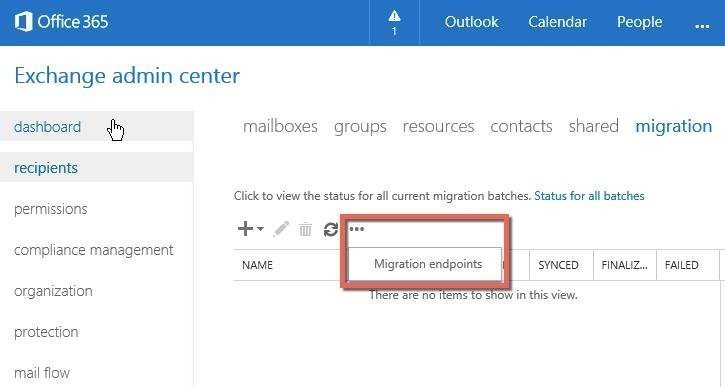
Utilisez cet Assistant pour ajouter des points de terminaison en vous servant des informations du serveur hybride local.
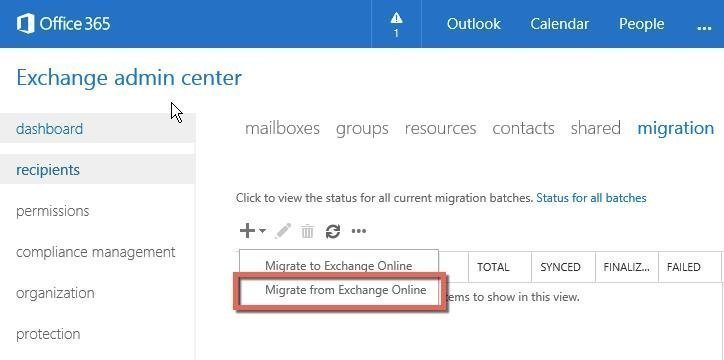
Vous devez impérativement suivre ces étapes dans l'Assistant.
L'Assistant New Migration Batch est lancé. Après avoir choisi le nouveau point de terminaison de migration et une fois qu'une boîte aux lettres est prête, nous pouvons définir Move Configuration. Sélectionnez Target Delivery Domain comme adresse cible de l'entreprise ajoutée à la boîte aux lettres distante locale. Il s'agit ici de goodmanindustries.co.uk. Entrez le nom d'une base de données de boîtes aux lettres locale et suivez les instructions de l'Assistant jusqu'à la fin.
La migration du client Office 365 source est semblable au déplacement des boîtes aux lettres vers Office 365. La boîte aux lettres dans Office 365 sera convertie en utilisateur à extension messagerie à la fin de la migration, et la boîte aux lettres distante sera convertie en boîte aux lettres locale normale dans l'organisation Exchange hybride.
Après avoir déplacé toutes les boîtes aux lettres du client Office 365 source, nous devons les migrer vers le client Office 365 cible. Pour cela, il faut procéder comme pour déplacer des boîtes aux lettres vers des clients Office 365. Mais avant cela, il faut supprimer le domaine source pour le client Office 365 source (ici, il s'agit de lisajanedesigns.co.uk) et l'enregistrer dans le client Office 365 cible. Il faut ensuite exécuter de nouveau l'Assistant Hybrid Configuration, en indiquant cette fois le domaine hybride supplémentaire.
Il reste à effectuer quelques étapes pour chaque boîte aux lettres. Rappelez-vous : nous avons créé l'utilisateur dans une unité d'organisation Active Directory que DirSync n'avait pas synchronisée sur le client Office 365 cible.
Avant de synchroniser cette unité, nous devons mettre à jour certains paramètres sur les boîtes aux lettres migrées. Nous devons supprimer les adresses proxy associées au client source (par exemple, @lisajanedesigns.onmicrosoft.com) et ajouter le domaine de service du client cible (par exemple, @goodmanindustries.mail.onmicrosoft.com). La meilleure méthode pour ajouter le client cible consiste généralement à activer la boîte aux lettres pour qu'elle utilise la stratégie des adresses de messagerie (Figure 6).
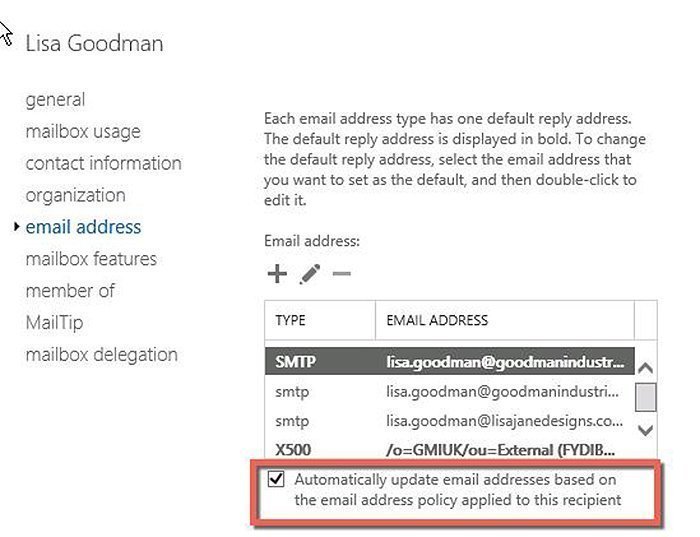
Les paramètres des boîtes aux lettres migrées doivent être mis à jour.
A la fin de ces changements, synchronisez l'unité d'organisation contenant les utilisateurs via DirSync avec votre client Office 365 cible. Pour finir, migrez les boîtes aux lettres vers Office 365 en utilisant un lot de migration normal dans le client cible.
L'auteur
Steve Goodman est MVP Exchange est travaille pour un des partenaires Gold de Microsoft les plus importants au Royaume-Uni.










